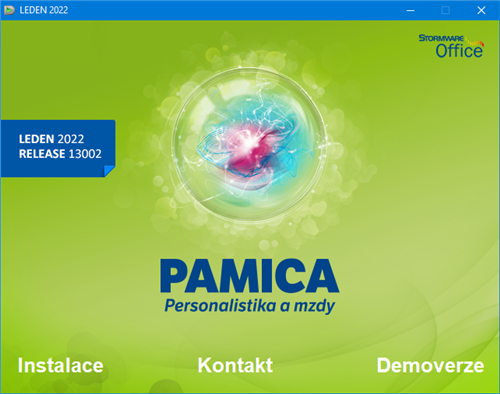
Nejprve ukončete všechny programy, které máte spuštěny v prostředí Microsoft Windows. Tím uvolníte paměť a zabráníte případným konfliktům mezi instalačním programem a ostatními programy. Do operačního systému se přihlaste účtem (přístupem), který má oprávnění k instalacím programů (např. účet administrátora).
Pokud se instalace nedaří, může být instalační DVD znečištěné. Zkuste jej opatrně očistit. Pokud to nepomůže, obraťte se na výrobce.
Při opakované instalaci programu PAMICA do stejné složky, např. při instalaci aktualizace, se ujistěte, že program není z této složky spuštěn, a to ani na vašem počítači, ani na jiné stanici sítě, která má právo spouštět programy z vašeho počítače.
Spuštění instalace
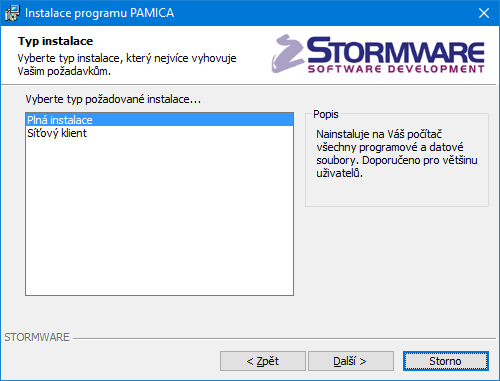
Po vložení DVD do jednotky se automaticky spustí úvodní prezentace. V případě, že máte automatické spouštění zakázáno, je nutné spustit tuto nabídku ručně (Tento počítač/DVD-ROM/Start.exe). Instalaci spustíte kliknutím na text Instalace a v následujícím okně na text např. PAMICA 2022, resp. PAMICA 2022 SQL.
Na stránce s informacemi o právě instalovaném produktu si ověřte, že skutečně instalujete aktuální verzi programu. V dalším kroku budete vyzváni k vyplnění svého jména, názvu firmy a instalačního čísla programu PAMICA. Toto číslo najdete ve svém profilu v Zákaznickém centru (www.stormware.cz/zc) nebo na příloze k daňovému dokladu o koupi programu PAMICA. Spolu s programem PAMICA se automaticky a zdarma nainstaluje i editor tiskových sestav REPORT Designer. Na další stránce je možné zvolit typ instalace. Ponechte možnost Plná instalace.
V následujícím okně vyberte složku, do které chcete program nainstalovat. Jako výchozí složka pro umístění dat vám bude nabídnuta výchozí složka pro uživatelská data systému Microsoft Windows. Její umístění závisí na použitém operačním systému Windows. Nabídnuté umístění programu můžete změnit. Pokud průvodní instrukce pro instalaci aktualizace neuvádějí jinak, použijte pro všechny následující aktualizace programu stejnou složku. Díky tomu program při spuštění automaticky převede dosavadní datové soubory do nové verze.
V průběhu samotné instalace zkopíruje instalační program soubory z DVD. Nakonec vytvoří zástupce na ploše počítače a v nabídce Start. V některých případech vás instalační program ještě vyzve k restartu počítače, aby se mohly do paměti správně zavést některé komponenty programu. Klikněte na tlačítko OK a po znovuzavedení systému už můžete personální a mzdový systém PAMICA poprvé spustit.
Instalace SQL verze programu
Systém PAMICA SQL používá pro ukládání dat SQL server. Jako první krok při instalaci programu PAMICA SQL je nezbytné vytvořit mateřskou databázi na příslušném SQL Serveru. Vytvoříte ji pomocí aplikace StwPhBuilder. Postup vytvoření mateřské databáze pomocí StwPhBuilder naleznete na instalačním DVD ve složce Návody.
Pokud jste si zakoupili síťovou verzi, je třeba způsobem popsaným v následujících odstavcích nejdříve provést instalaci z DVD na hlavní počítač (server). Z této instalace na hlavním počítači pak nainstalujete program PAMICA na ostatní počítače (klienty).
Instalace na server
Na server nainstalujte plnou instalaci programu PAMICA. Průvodce vám po zadání instalačních adresářů (programového i datového) nabídne možnosti nastavení jejich sdílení. V případě nové instalace (do nové složky) je zvolena první možnost Vytvořit sdílení. Výchozí hodnoty názvů sdílení pro tuto možnost jsou přednastaveny podle názvů složek, do kterých je PAMICA instalována. V případě aktualizace už instalované síťové varianty je vybrána druhá možnost Zvolit síťovou cestu. Zde jsou vyplněny názvy existujícího sdílení složek programu PAMICA. Třetí možnost Nevytvářet sdílení je hlavně pro zkušené uživatele (administrátory), kteří mohou vytvořit sdílení po instalaci sami.
Instalace klienta
Na jednotlivých počítačích najděte pomocí ikony Síť (Místa v síti) sdílenou složku programu PAMICA a v ní spusťte mzdový systém PAMICA souborem Pamica.exe. Takto spustíte instalační program, který dodá do systému síťového klienta všechny potřebné soubory. Zároveň se na ploše vytvoří zástupce, ze kterého budete program PAMICA spouštět ke své práci.
Instalační složka mzdového systému PAMICA (aplikační i datový adresář) obsahuje nebo může obsahovat následující podsložky:
- Data – obsahuje datové soubory všech firem. Podsložka Zálohy je určena pro záložní kopie dat.
- Dokumenty – je určena pro firemní dokumenty. Podsložka Šablony\Personalistika obsahuje vzory pracovněprávních dokumentů.
- Export PF – připravena pro textové soubory sloužící k identifikaci hromadné platby zasílané penzijní společnosti.
- Info – obsahuje soubory informační plochy a adresáře se soubory šablon pro XML komunikaci.
- Log – obsahuje záznamy o průběhu importu a další soubory.
- Tisk – obsahuje soubory tiskových sestav; podsložka Zálohy je určena pro tiskové zálohy; podsložka Copy slouží pro uživatelské sestavy a podsložka Edit pro uživatelské náhrady originálních sestav. Podsložka Export obsahuje exportované sestavy do formátu HTM, TXT a XLS.
- Update – slouží k instalaci síťových klientů a update.
- XML – slouží k ukládání XML souborů vygenerovaných z programu PAMICA.
Program PAMICA využívá datový formát databáze Microsoft Access 2000.
Pozor! Neodborným zásahem do datových souborů MDB otevřených z jiného programu, než je mzdový systém PAMICA, se vystavujete nebezpečí nenávratného porušení databáze a vztahů mezi jednotlivými tabulkami. Výrobce v žádném případě neručí za takto způsobené problémy.
Personální a mzdový systém PAMICA SQL používá pro ukládání dat SQL Server, který přináší zvýšení výkonu a bezpečnosti aplikace, umožňuje zpracování velkého množství dat a souběžnou práci většího počtu uživatelů.
Spuštění programu
Po instalaci naleznete na ploše ikonu mzdového systému PAMICA. Program lze spustit také z nabídky Start/Všechny programy/STORMWARE Office. První spuštění programu trvá déle než obvykle, protože se nejprve vytváří systémová databáze a poté databáze účetní jednotky.
Po spuštění vám PAMICA nabídne zavedení zkušebních dat firmy Novák, s. r. o., na kterých si můžete vyzkoušet základní způsoby práce se mzdovým systémem PAMICA. Po vyzkoušení můžete zkušební firmu smazat a začít zpracovávat mzdovou agendu „naostro“. Nejprve je však třeba zadat řadu základních údajů a nastavit parametry programu na míru mzdové agendy své firmy. Více se dozvíte v kapitole Nastavení.
Aktivace programu
Aktivace systému PAMICA slouží k ověření legálnosti instalované licence programu, podobně jako jste zvyklí u systému Microsoft Windows. Aktivace má za účel znemožnit instalaci programu na více počítačích, než je v souladu s licenčním ujednáním. Program je nutné do 30 dnů po instalaci aktivovat prostřednictvím průvodce aktivací, který se zobrazí po spuštění programu nebo jej vyvoláte povelem Aktivovat… z nabídky Nápověda. Doporučujeme provést online aktivaci přes internet, která je časově nenáročná.
Chcete-li zvolenou instalaci programu používat na jiném počítači než doposud, je nutné provést její deaktivaci prostřednictvím povelu Nápověda/Deaktivovat… Poté už můžete program nainstalovat a aktivovat na jiném počítači.
V případě používání terminálových služeb umožňuje licenční smlouva uživateli, který má na vyhrazeném počítači přidělenu vlastní licenci, tuto licenci sdílet. To znamená, že uživatel, který má vyhrazený počítač a na něm vyčleněnou přístupovou licenci, nemusí pro připojení k terminálovým službám čerpat další přístupovou licenci. Systém aktivací tuto licenční výhodu bohužel neumožňuje využít. Z tohoto důvodu byl do programu PAMICA zaveden druhý licenční systém, tím je monitoring využití licencí na terminálovém serveru.
V režimu monitoringu se aktivují pouze fyzické počítače, licence v terminálovém provozu se neaktivují, resp. aktivuje se pouze jedna licence na serveru. Tento režim je založen na monitorování využití všech licencí, a to fyzických i terminálových. Monitoring sleduje používání programu a zaznamenává každé jeho spuštění jednotlivými uživateli. Program sestavuje data do tzv. reportů, které odesílá na licenční server společnosti STORMWARE.
Monitoring zapnete v agendě Účetní jednotky z nabídky Databáze povelem Správa licencí… Na záložce Aktivace/Monitoring vyberte volbu Používat monitorování využívaných licencí.
Pro monitorování použití licencí je vyžadováno povolení připojení jednotlivých uživatelů k internetu. Pokud z nějakého důvodu nemají uživatelé toto připojení povoleno, mohou administrátoři v rámci interní sítě instalovat proxy reportovací server, přes který se zprávy o použití odesílají na licenční server STORMWARE. Návod na instalaci a nastavení proxy reportovacího serveru najdete ke stažení v Zákaznickém centru, příp. na instalačním DVD programu PAMICA ve složce Návody.
Změna licenčního čísla
V dialogovém okně Správa licencí lze také změnit licenční číslo programu PAMICA pomocí tlačítka Změnit. Změna licenčního čísla slouží pouze pro přechod mezi variantami, ne však mezi řadami. Nelze tedy přejít mezi řadou MDB a SQL. V případě přechodu z lokální verze na síťovou je nutné použít změnu klasickou reinstalací programu, aby došlo ke správnému zavedení programu pro síťový provoz.